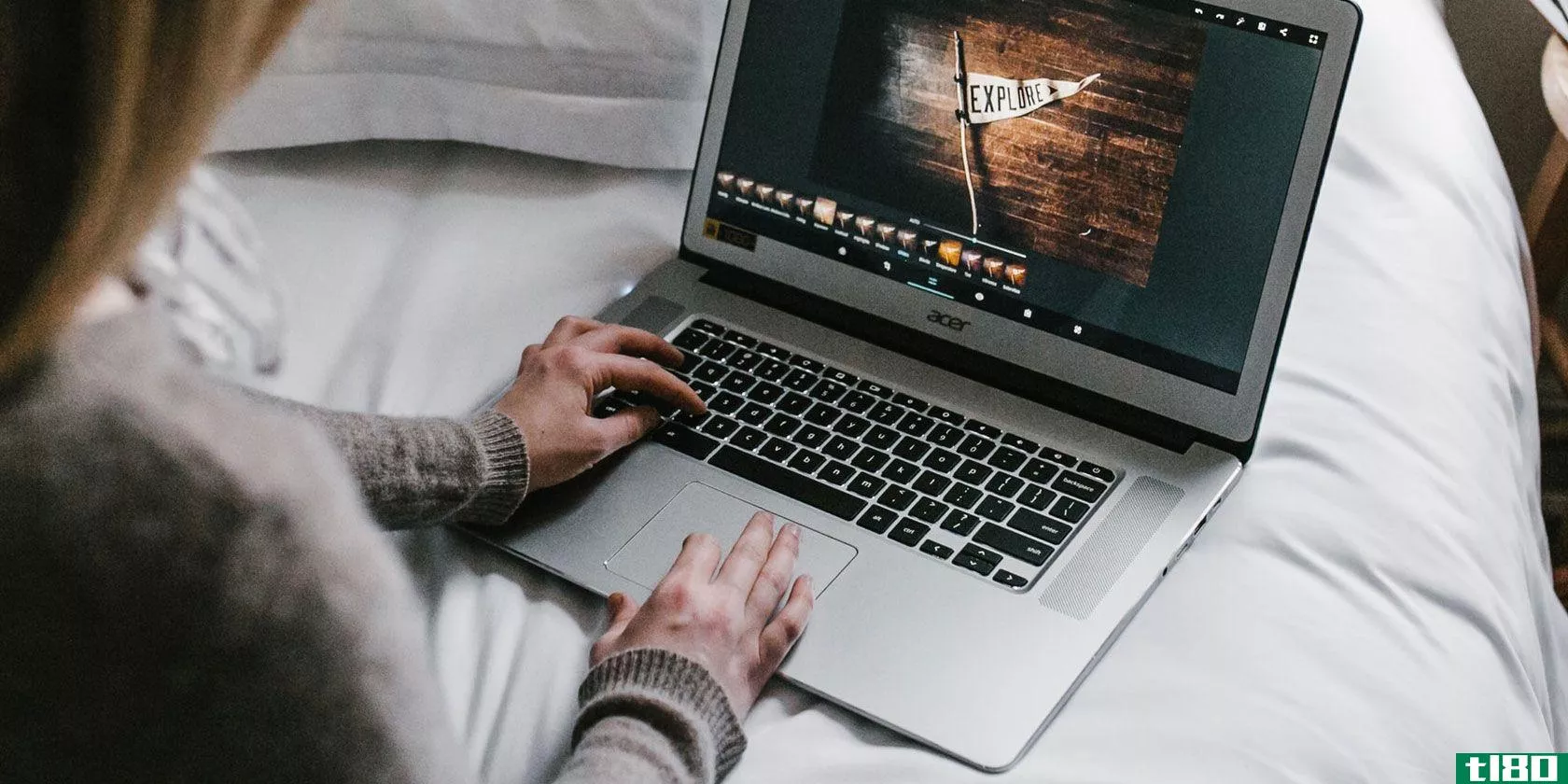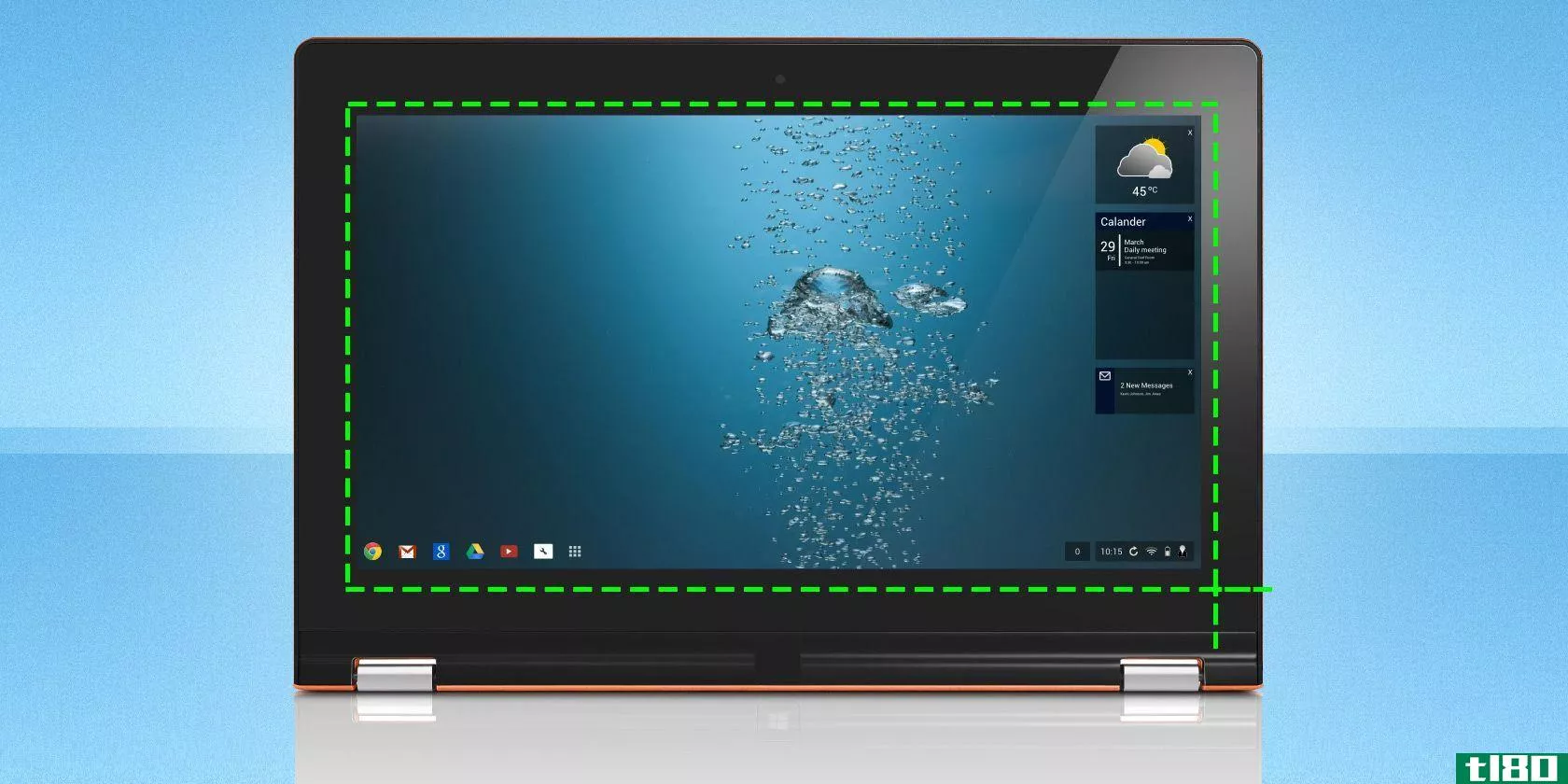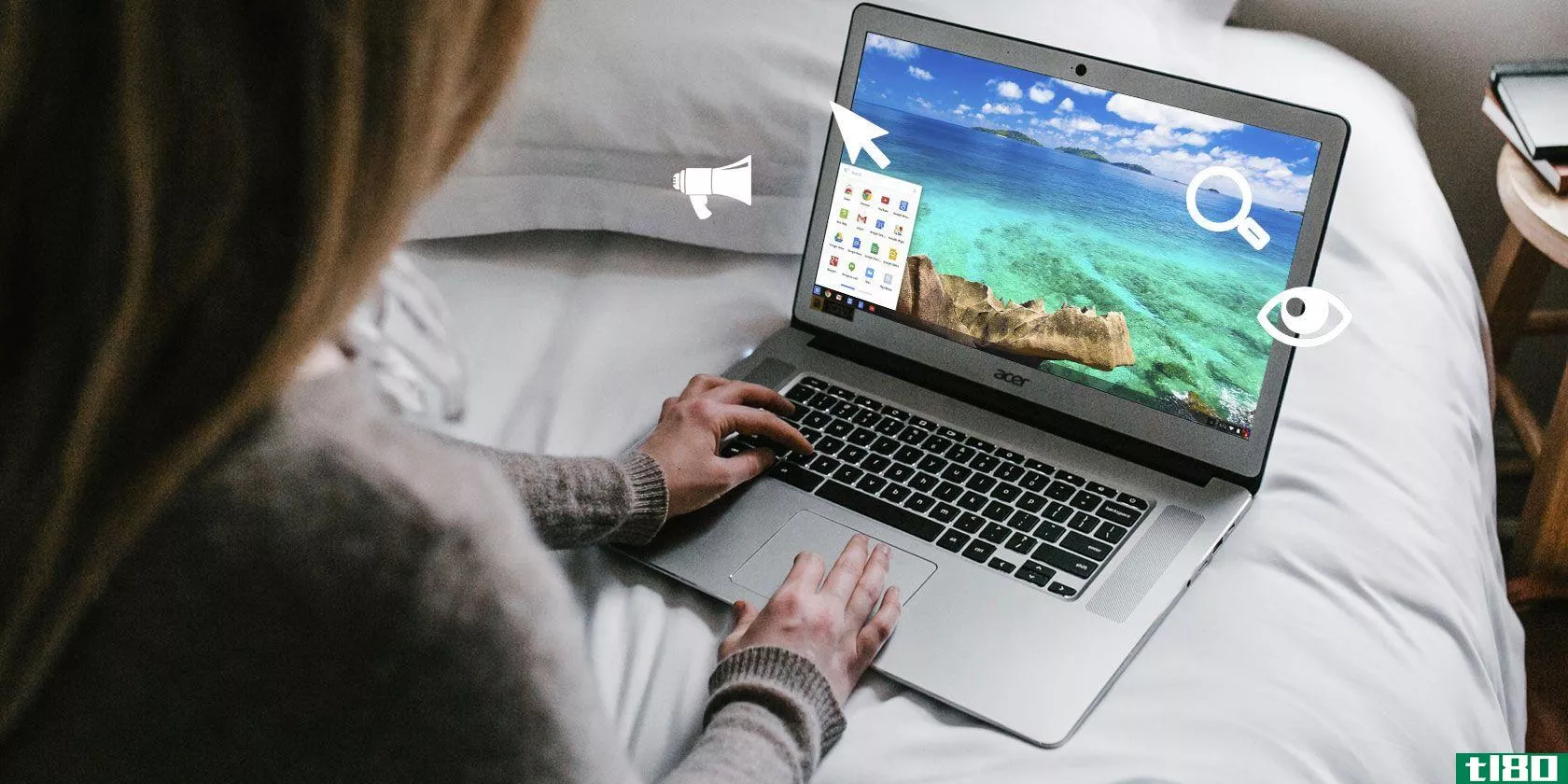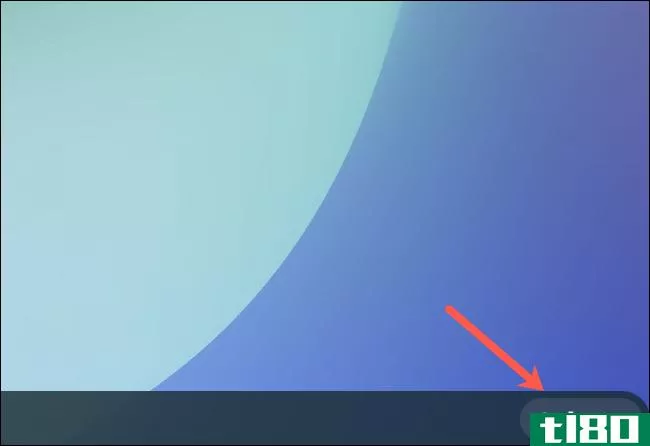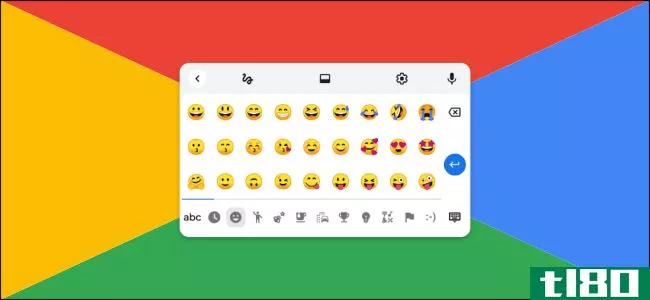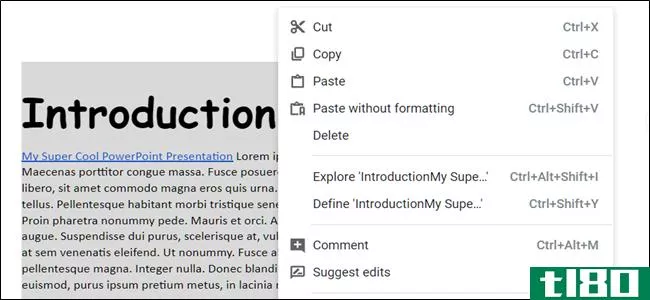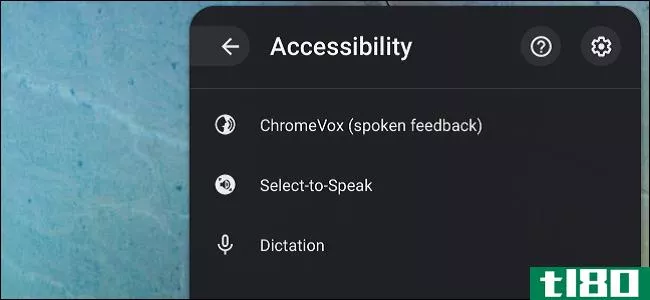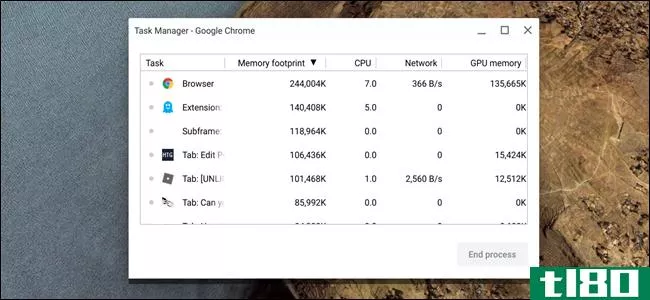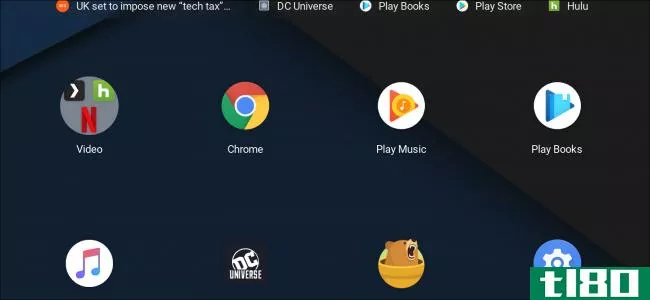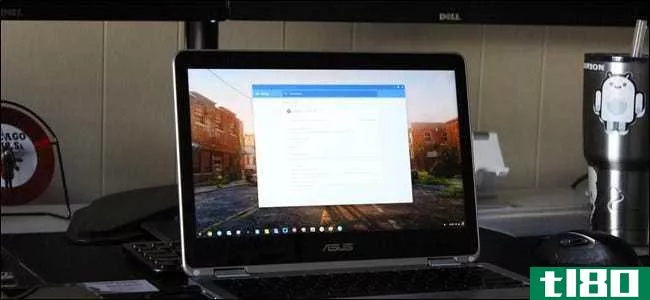使用这些chromebook键盘快捷键掌握chrome操作系统

键盘快捷键在任何带有硬件键盘的设备上都是必不可少的,无论您使用的是Windows PC、Linux系统、Mac,甚至是Chromebook。Chrome操作系统和其他操作系统有很多共同的快捷方式,但很多都是Chrome操作系统所独有的。
一定要使用键盘顶部的功能键。这些键将F1-F12键替换为有用的浏览器操作和硬件控制按钮。你甚至可以按一个键一次看到所有打开的窗口。
chromebook特定快捷方式
Ctrl+Shift+L–锁定Chromebook的屏幕。
Ctrl+Shift+Q–从Chromebook注销。按两次组合键退出。
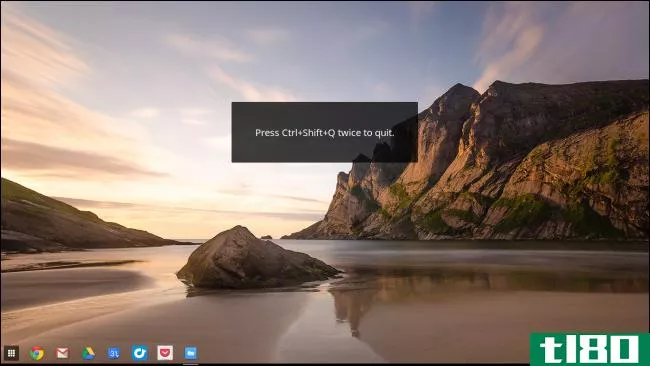
Alt+E–打开Chrome浏览器的菜单。这只有在Chrome浏览器窗口打开并聚焦时才有效。
Alt+1-8–启动位于Chrome操作系统“工具架”或任务栏上的应用程序。例如,Alt+1将从左侧启动第一个应用程序快捷方式。
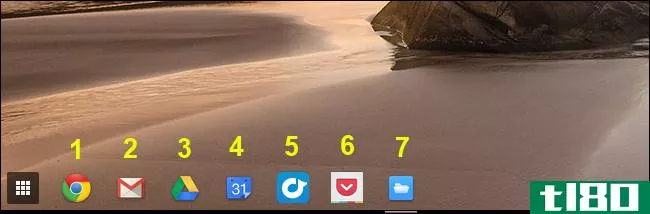
Alt+[–将窗口停靠在屏幕左侧。
Alt+]–将窗口停靠在屏幕右侧。
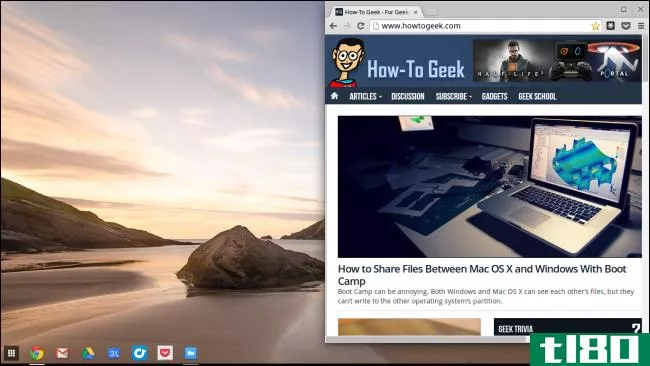
Ctrl+Switcher/F5–截图并保存到下载文件夹Switcher键位于标准键盘上的F5键的位置。
Ctrl+Shift+Switcher/F5–截取部分屏幕。使用光标选择要保存的屏幕部分。
Alt+Search–切换大写锁定。搜索键上有一个放大镜,它取代了典型键盘上的大写锁定键。
Shift+Esc–启动任务管理器。
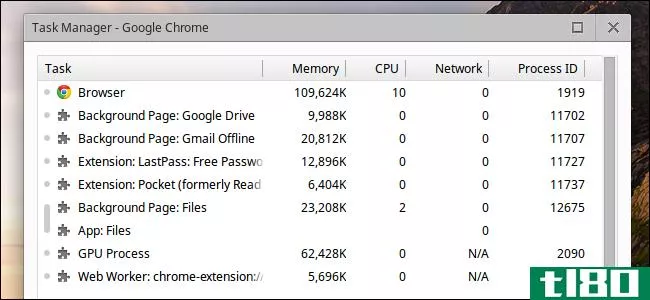
显示设置
Ctrl+Shift和+–增加屏幕比例,使项目在屏幕上显示得更大。
Ctrl+Shift和––减小屏幕比例,使项目在屏幕上显示得更小。
Ctrl+Shift并将屏幕比例重置为默认设置。
Ctrl+Shift+Refresh/F3–将屏幕旋转90度。刷新键位于典型键盘上F3键所在的位置。
Ctrl+沉浸模式/F4–连接外部监视器时配置显示设置。沉浸模式键位于典型键盘上F4键所在的位置。
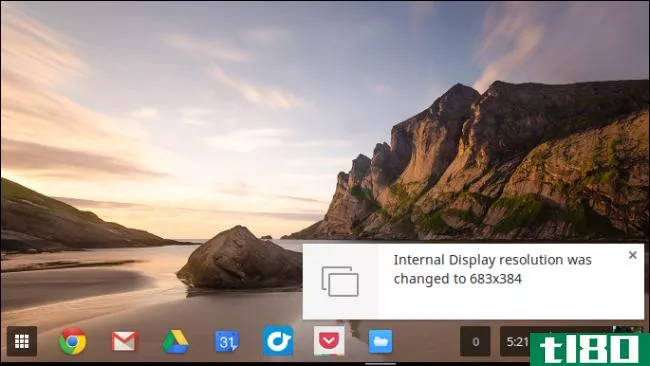
web浏览器和文本编辑快捷方式
Chromebooks支持所有标准的web浏览器键盘快捷键,您可以在Chrome或其他操作系统上的其他浏览器中使用这些快捷键。例如,Ctrl+1激活当前窗口中的第一个选项卡,而Ctrl+2激活第二个选项卡。Ctrl+T将打开一个新选项卡,而Ctrl+W将关闭当前选项卡。Ctrl+L将聚焦位置栏,以便您可以立即开始键入新的搜索或网站地址。阅读我们的共享web浏览器键盘快捷键的深入指南,了解更多快捷键。
chromeos还支持标准文本编辑键盘快捷键,其他操作系统也支持。例如,可以按Ctrl+Backspace删除上一个单词,使用Ctrl+Z撤消,使用标准的Ctrl+X、Ctrl+C和Ctrl+V快捷键进行剪切、复制和粘贴。有关更多快捷键,请参阅我们的文本编辑键盘快捷键深入指南。
相关:47个键盘快捷键,适用于所有网页浏览器
终极键盘快捷键
相关:七个有用的Chromebook技巧你应该知道
按Ctrl+Alt+?(或Ctrl+Alt+/)随时打开键盘快捷键备忘单。这个备忘单允许你查看所有Chromebook的键盘快捷键。无论您是在查找忘记的快捷键,还是想掌握所有的快捷键,或者只是好奇,这个覆盖图都会帮助您掌握这些快捷键。
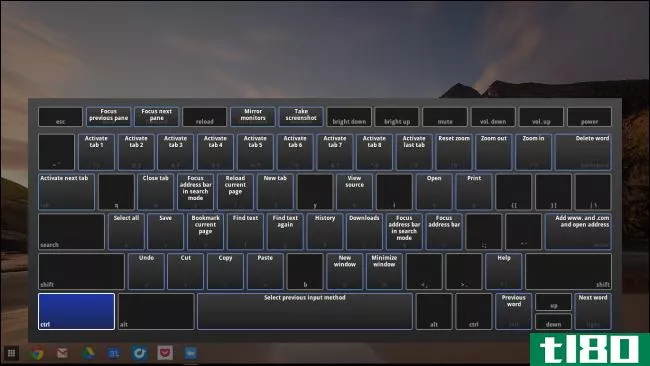
Chrome操作系统不允许为大多数这些操作创建自定义的键盘快捷键。您仍然可以为扩展创建自定义快捷键,或使用扩展为浏览器操作创建自定义快捷键。
图片来源:Carol Rucker在Flickr上
- 发表于 2021-04-11 09:28
- 阅读 ( 163 )
- 分类:互联网
你可能感兴趣的文章
谷歌推出新功能庆祝chromebook问世10周年
...天,但谷歌推出Chromebooks已经十年了。如果你有这些Chrome操作系统设备之一,谷歌将在Chromebook的10岁生日推出一些新功能。 ...
- 发布于 2021-03-11 00:55
- 阅读 ( 236 )
18 crosh终端命令所有chromebook用户都应该知道
... 您可以使用Chrome操作系统上的设置菜单来管理鼠标的基本速度。前往“设置”>“设备”>“鼠标和触摸板”>“鼠标”>“鼠标速度”进行更改。 ...
- 发布于 2021-03-18 08:00
- 阅读 ( 405 )
谷歌chrome键盘快捷键备忘单
... 顺便说一句,这些快捷方式中有许多与Chrome操作系统上使用的非常相似。如果你有一个Chromebook或正在考虑得到一个,一定要看看我们的Chromebook键盘快捷键指南。 ...
- 发布于 2021-03-21 11:10
- 阅读 ( 212 )
所有chromebook键盘快捷键:chrome os备忘单
...ome在其他平台上提供的服务完全相同,但还有很多是Chrome操作系统所独有的。 ...
- 发布于 2021-03-21 17:19
- 阅读 ( 345 )
你需要的每一个chromebook键盘快捷键
... Chrome操作系统中也有一个最受欢迎的Windows快捷方式:按Alt+Tab将立即切换到上一次使用的应用程序。它对应的Alt+Shift+Tab在应用程序队列中前进而不是后退。 ...
- 发布于 2021-03-21 17:42
- 阅读 ( 352 )
在chromebook上截图:一个快速而肮脏的指南
...你已经到了需要截图的地步。幸运的是,Google已经在Chrome操作系统中构建了这个功能。 ...
- 发布于 2021-03-21 20:01
- 阅读 ( 217 )
如何像chromebooks上的专业人士一样多任务:8个技巧和窍门
谷歌希望用一个表面上看起来像是网络浏览器的操作系统来取代你的电脑。但是当你想完成工作时,你需要那些桌面级的多任务工具,并且可以在多个应用程序和窗口之间轻松切换。 ...
- 发布于 2021-03-23 07:25
- 阅读 ( 250 )
chromebook辅助工具和功能的完整指南
可访问性功能是任何操作系统的重要组成部分。当然,它们对残疾人来说是至关重要的,但是大多数用户可以以某种能力使用它们。 ...
- 发布于 2021-03-24 08:40
- 阅读 ( 215 )
chromebook初学者的终极操作指南
... 但仅仅因为操作系统简单明了,并不意味着它的某些部分不需要进一步解释。不用多说,这里有一个最终的操作指南为您的Chromebook。 ...
- 发布于 2021-03-25 07:51
- 阅读 ( 280 )
如何在chromebook上快速切换用户
...到下一个用户,按Ctrl+Alt+逗号键回到上一个用户。 Chrome操作系统提供了一些你可能不知道的隐藏的额外功能,比如任务管理器和大量的键盘快捷键。 相关:掌握这些Chromebook键盘快捷键的Chrome操作系统
- 发布于 2021-03-31 13:03
- 阅读 ( 241 )